很多手机支持添加公交卡和门禁卡,可以取代实体的公交卡和门禁卡,那门卡怎么添加到手机的呢,让我们一起来看看吧~
门卡怎么添加到手机
华为手机
1、打开华为钱包APP,点击首页顶部的【智卡】。
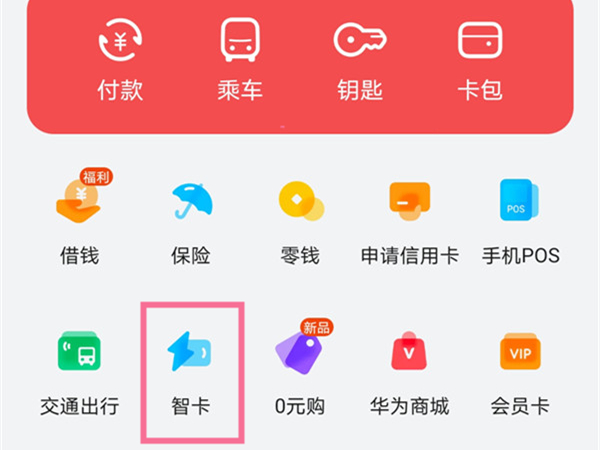
2、点击【模拟实体门禁卡】。

3、将实体门禁卡贴在手机背面的NFC区域,读卡完成后保存即可。

小米手机
1、打开钱包app,点击“门卡”,再点击实体门卡右侧的“添加”并将小米智能锁贴近NFC区域。

2、在弹窗中选择继续读取卡片内容,并再次将小米智能锁贴近NFC区域,输入卡名称、选择卡片,点击完成。

3、卡数据准备就绪后点击“写入”并将小米智能锁贴近NFC区域即可读取完成。

OPPO手机
1、打开手机桌面的OPPO钱包APP,点击首页的【去开门】。
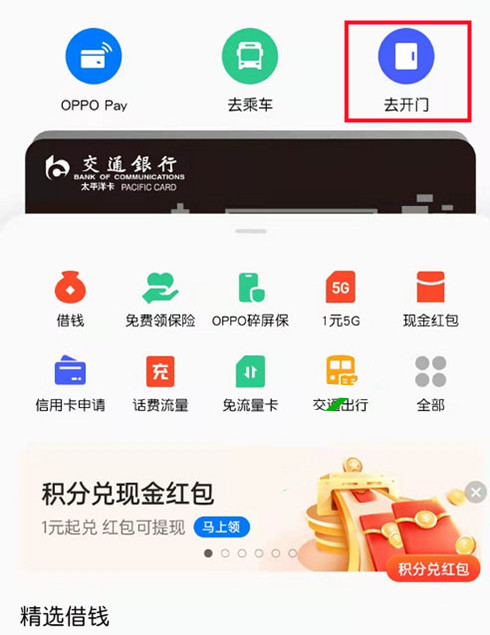
2、在“开通类型”中选择【实体门禁卡】。
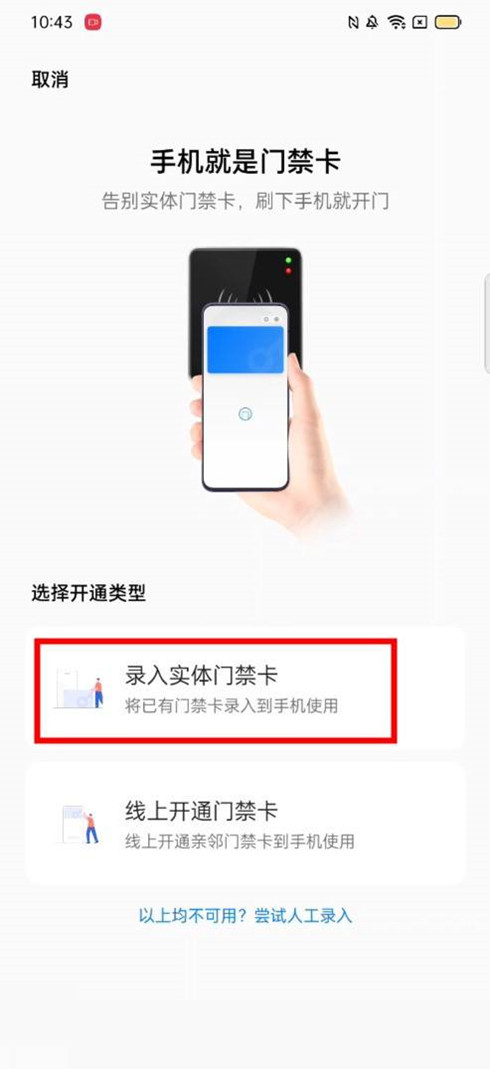
3、将门禁卡贴近手机NFC感应区域写入门禁卡保存即可添加。
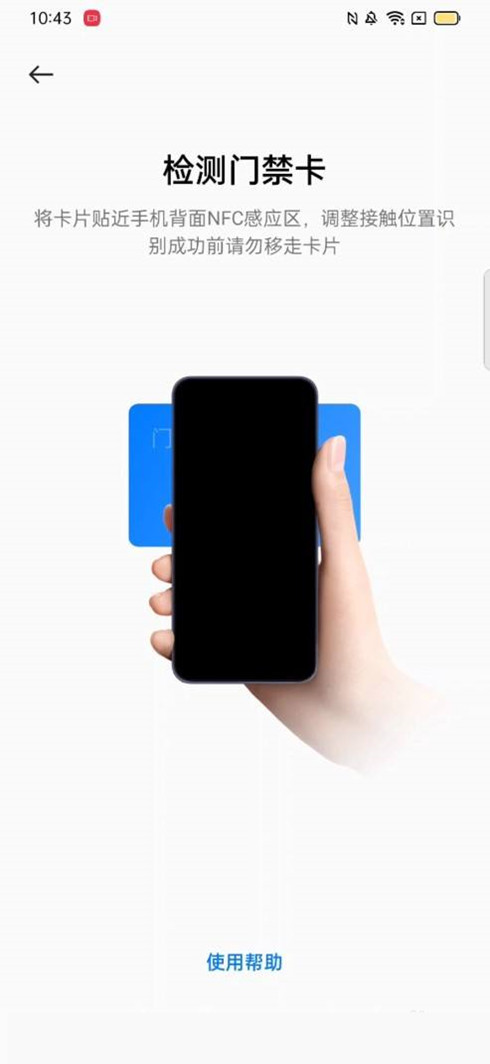
本文以华为p50&&小米12&&OPPO Reno7为例适用于HarmonyOS 2.0&&MIUI13&&ColorOS 12系统华为钱包V3.9.0&&小米钱包V6.28.0&&OPPO钱包V5.4.0版本
以上就是教程之家小编给大家带来的关于“门卡怎么添加到手机”的全部内容了,了解更多资讯尽在教程之家!














